硬件准备
ADSP-21479EVB开发板:
产品链接:https://item.taobao.com/item.htm?id=555500952801&spm=a1z10.5-c.w4002-5192690539.11.151441a3Z16RLU

AD-HP530ICE仿真器:
产品链接:https://item.taobao.com/item.htm?id=38007242820&spm=a1z10.5-c.w4002-5192690539.11.59ae4901jeWaOn
软件准备
Visual DSP++5.1.2
CCES2.11.1
作者的话
ADI 的 SHARC 系列 DSP,可以用两种开发环境进行开发,早期我们用 Visual DSP,而现在更 多的是 CCES,我想有必要写一个文档来告诉新手,怎么用这个 CCES 软件来开发 21479。
注意,新版的ADZS-ICE-1000(1.2及之后的版本)和ADZS-ICE-2000都不再支持Visual DSP++了,所以大家当下入坑,最好是用CCES这个开发软件。
21479 的软件准备
- 安装 CCES 软件,我装的是 2.10.1,官网可以下载,我也可以提供。软件安装没什么可说 的,全部下一步,软件的试用跟注册可以单独联系我。 https://www.analog.com/cn/design-center/evaluation-hardware-and-software/software/adswt-c ces.html#software-overview 在这个链接里头下最新的版本即可。
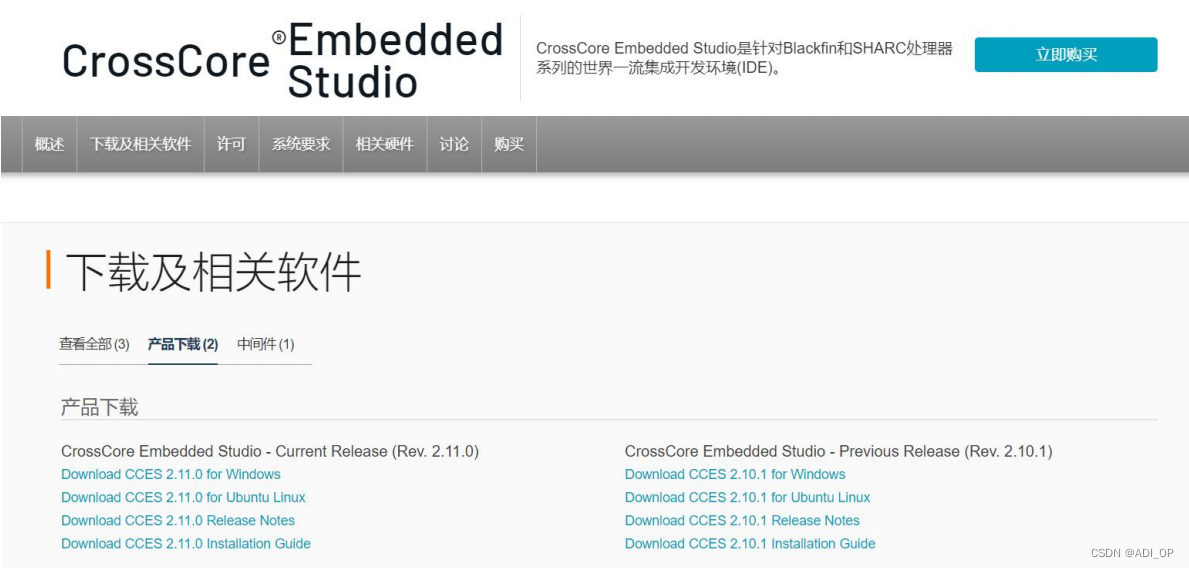
- 21479 的 SDK https://download.analog.com/tools/EZBoards/21479/Releases/Release_1.0.0/ADI_ADSP-21479_ EZKIT-Rel1.0.0.exe
21479 的硬件准备
言归正传,我们开始做 21479 在 CCES 上的开发,首先是硬件,需要一块 21479 的硬件板, 一个仿真器,我用的是 OpenASDP 开源社区的 AD-HP530ICE,电源线给核心板供电,一根 USB 线给仿真器供电,一台 PC,操作系统我是 WIN10。

开发板的供电是一个电源接口线,我给他接到了我的小米插线板的 USB 口供电。仿真器和 开发板通过 JTAG 口连接,仿真器的 USB 线接 PC,硬件的搭建就是这样的。 输入音源接电脑,输出我接了我的耳机。 这样,软硬件就全部搭好了,可以开始调试了,如果想要玩 21479,请买它们!
开始调试
软硬件都准备好了,该插的 JTAG 头,2 根 usb 线都插好了,我们就开始进入调试,首先是 要搭建软件环境。
- 软件用的是 CCES,这个软件是基于 Eclipse 的,基本操作跟他都一样,我们首先打开软件
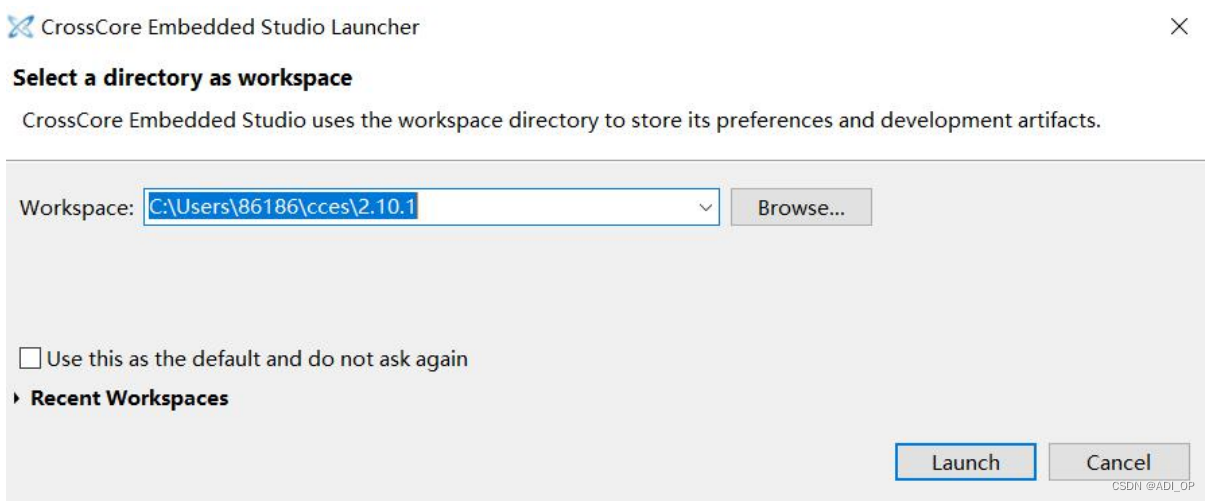
他会让你设置一个 workspace,直接点 Launch,Eclipse 都这样。
- 程序主界面长这样。
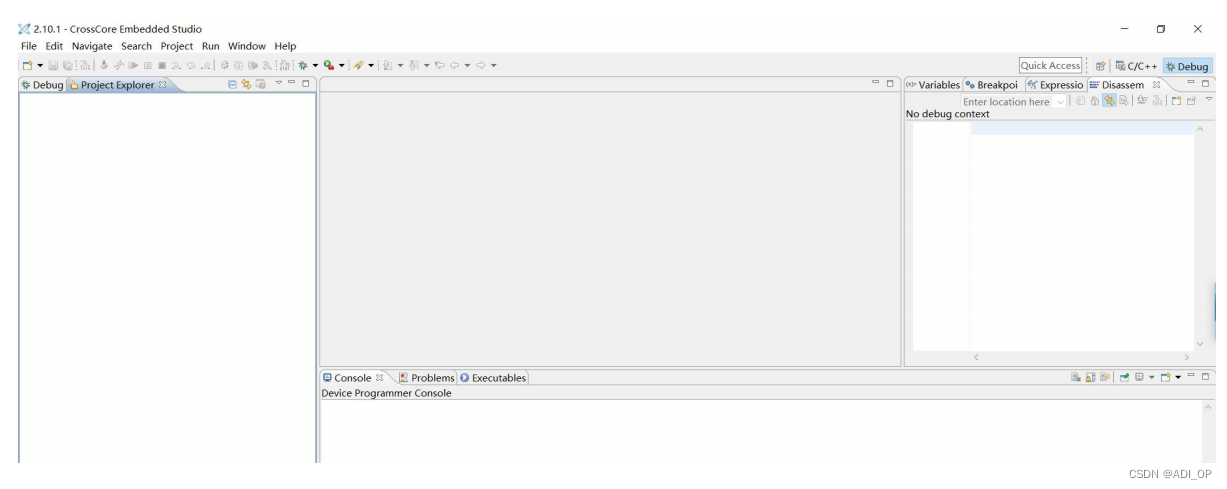
然后我们开始导入程序,因为 ADI 提供了一个开发包 SDK,程序都在那里,我们就把那些例 程导入进来。
- 鼠标右键,选择 Import 来导入工程:
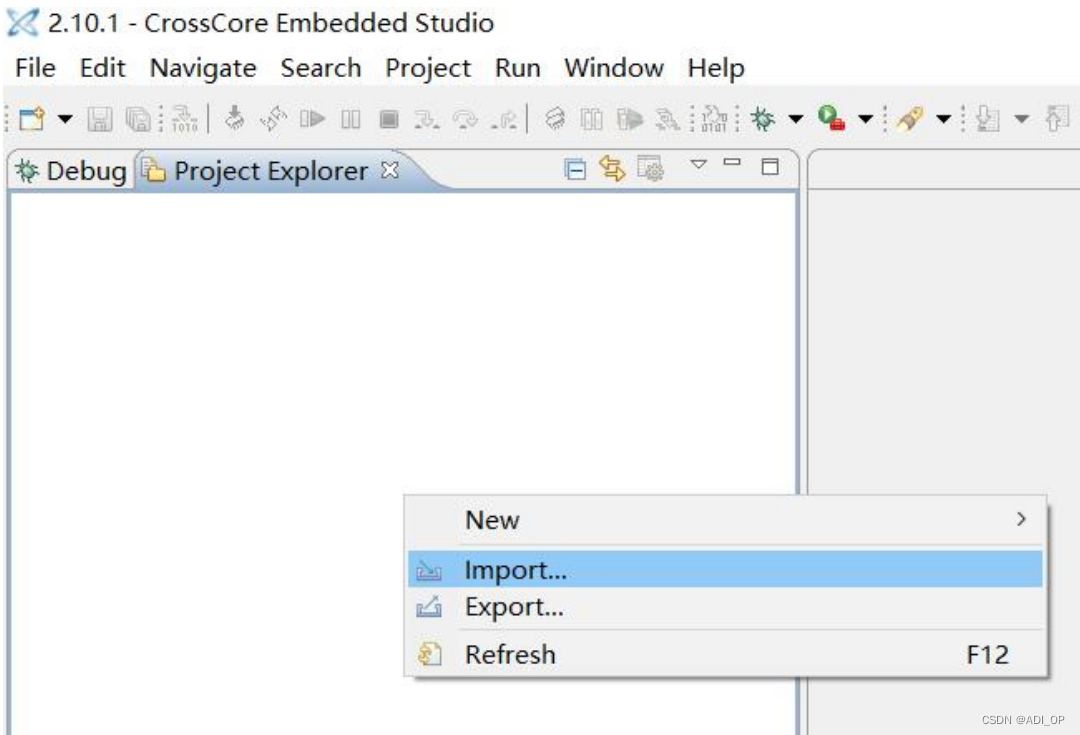
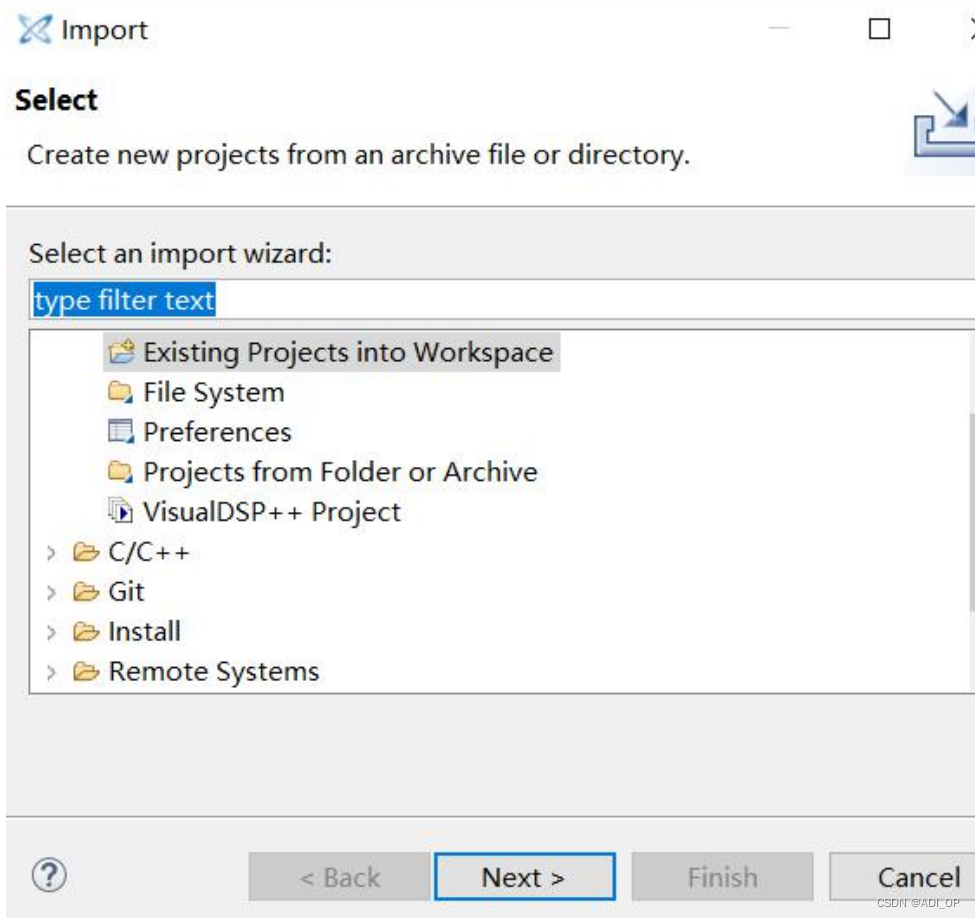
直接下一步,eclipse 导入程序都这样,也没什么好多解释的。 选择你的 SDK 安装目录,找到你想要导入的程序,我这里就导入一个直通程序吧。
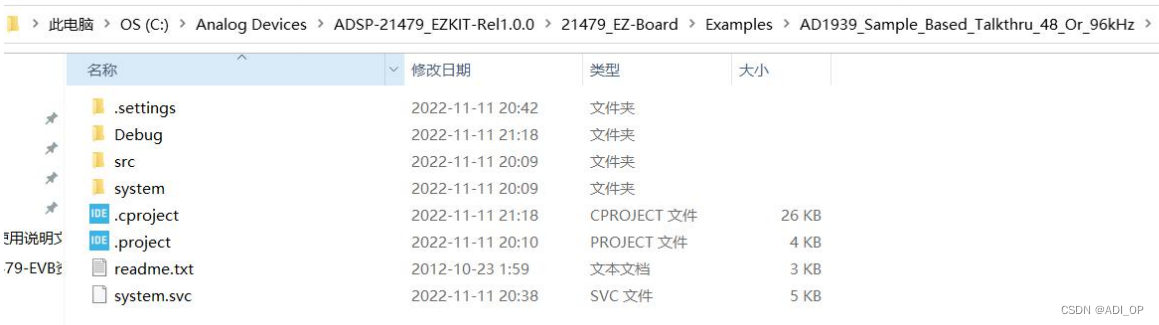
这个路径有够长的。 选择了这个文件夹,你会发现下图里就有程序了。
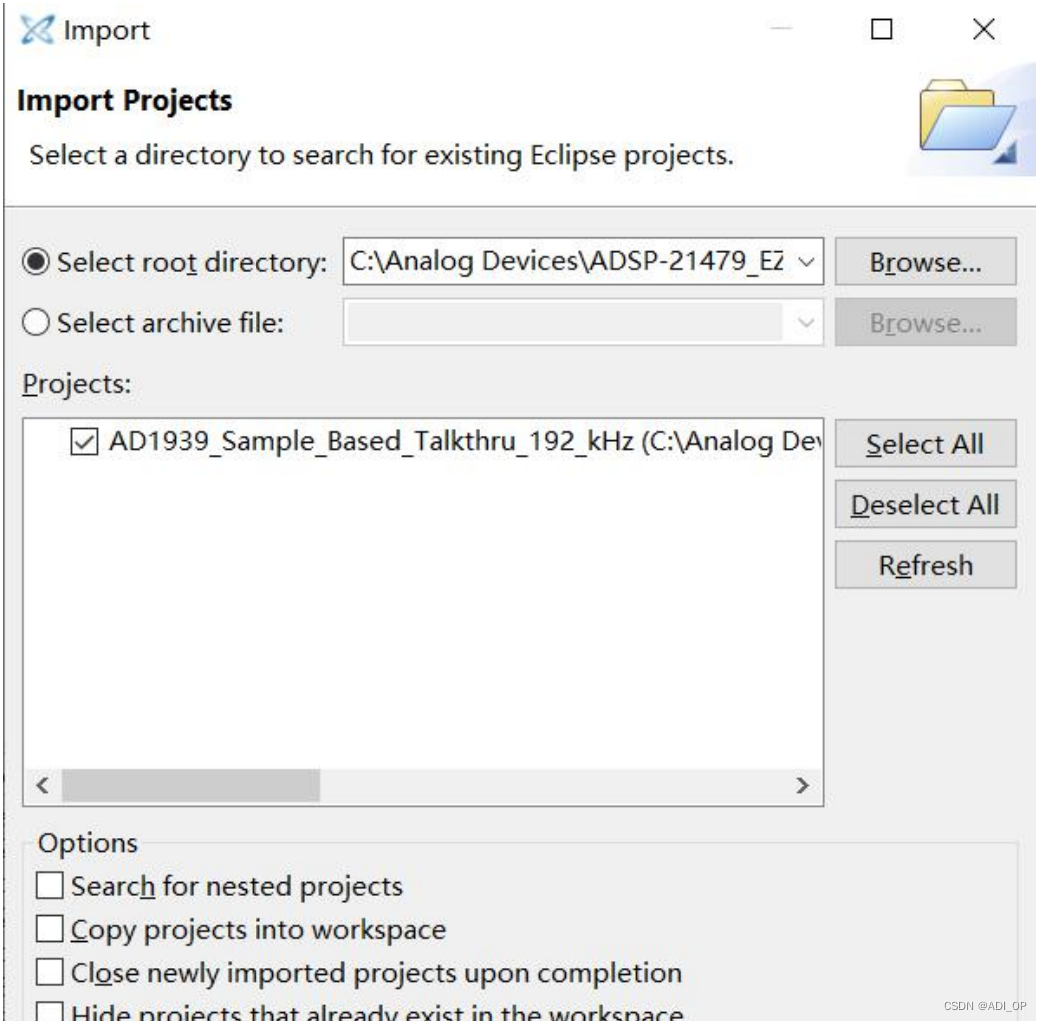
Finish 之后,工程目录这边就有了这个工程。
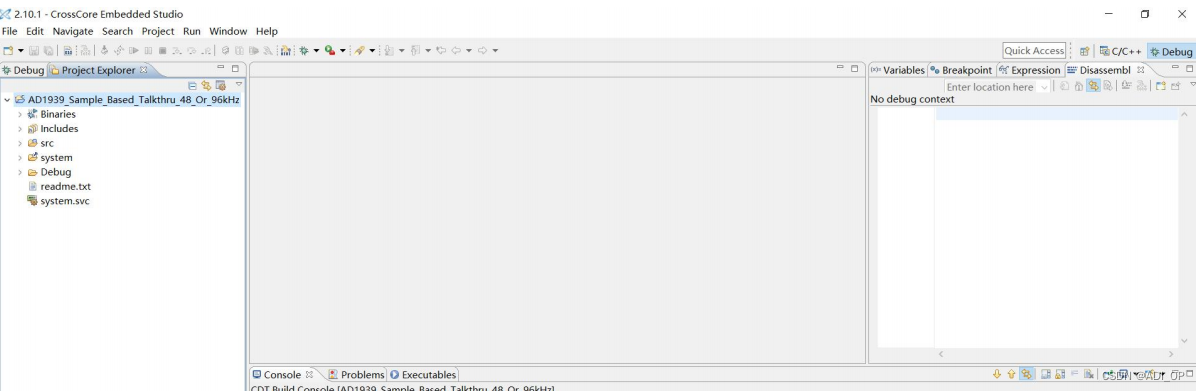
- 看一下这个工程的说明,只需要编译运行这个程序就好了。
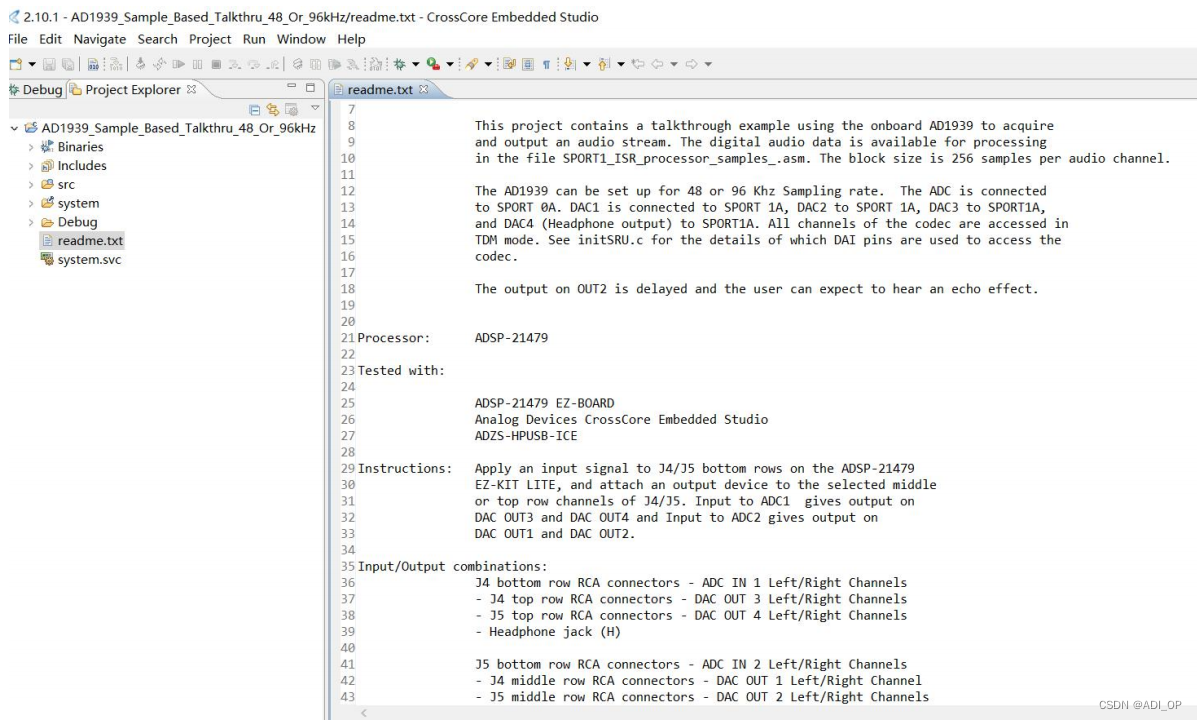
- 那么我们下一步就让仿真器链接 DSP,接管他并运行程序。
选设置一下 Debug 的配置页面
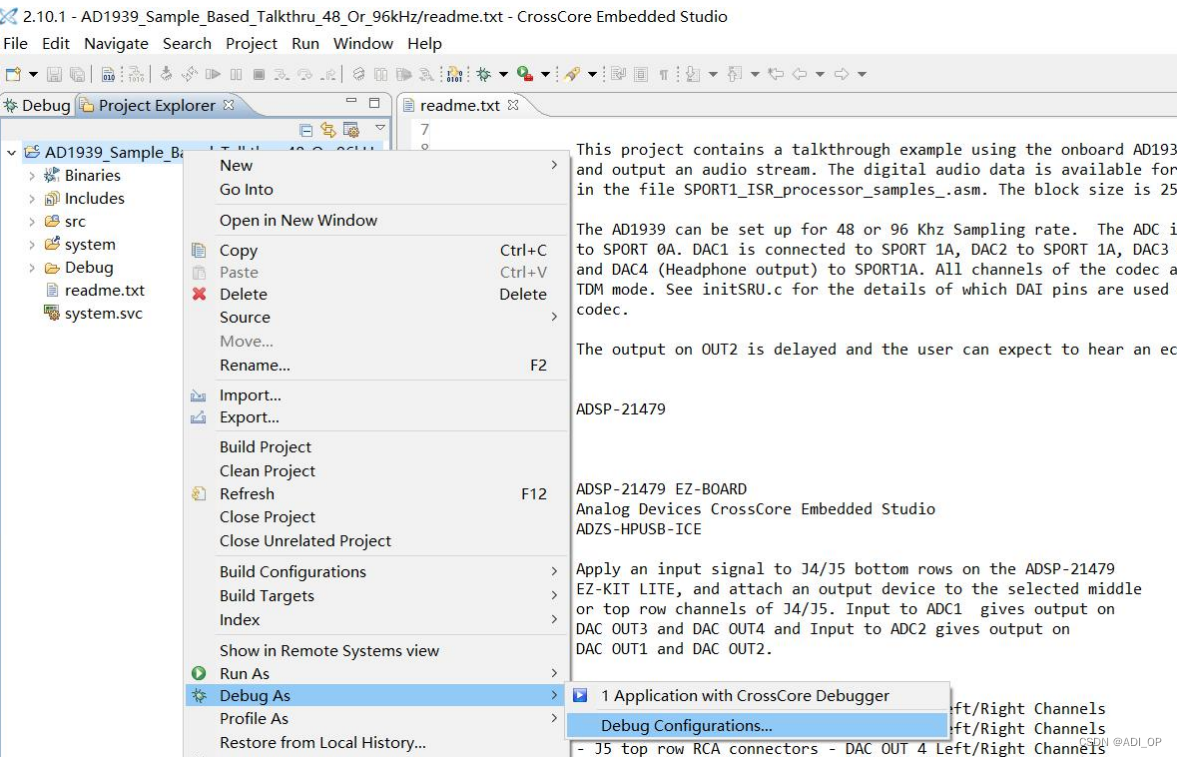
鼠标双击下图的这个 debug:
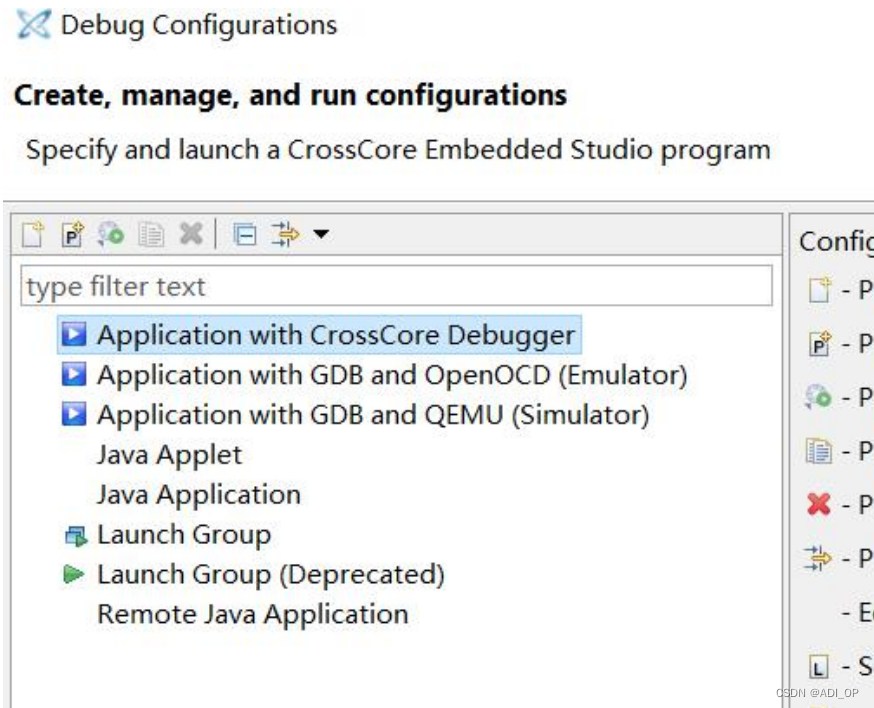
选择 21479:
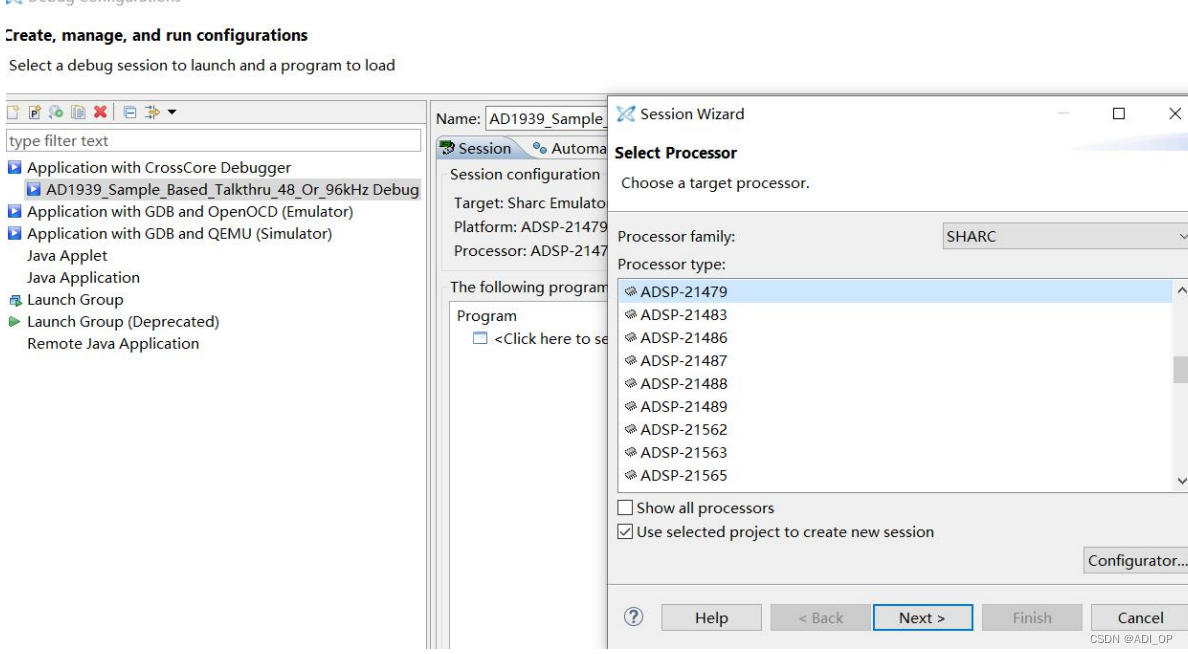
然后 Next
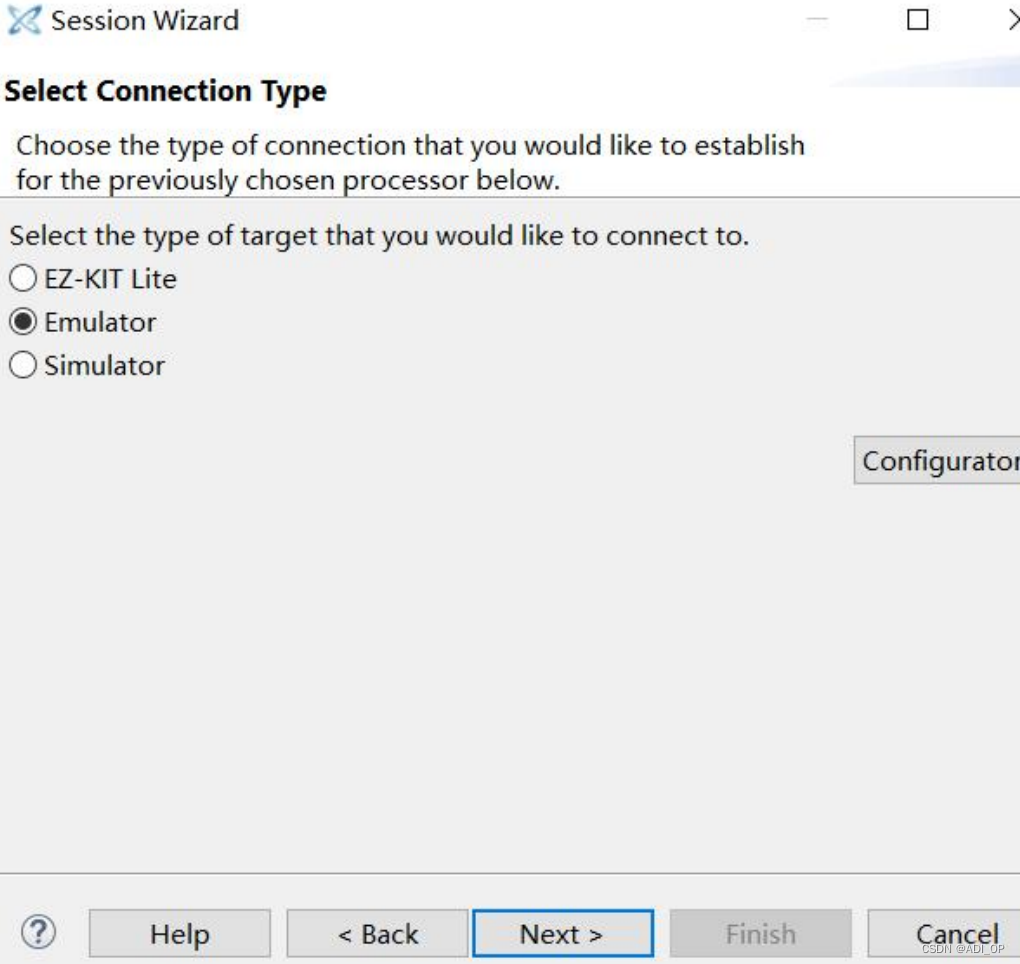
选择了 Emulator,然后 Next:
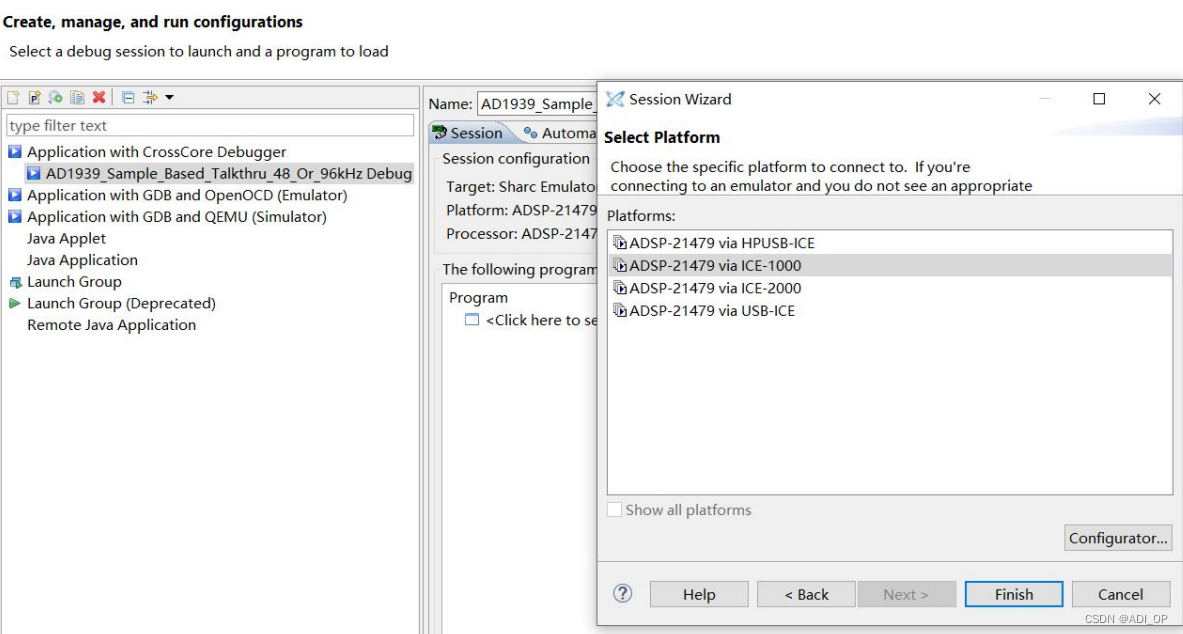
选择这个 ICE-1000,然后 Finish。
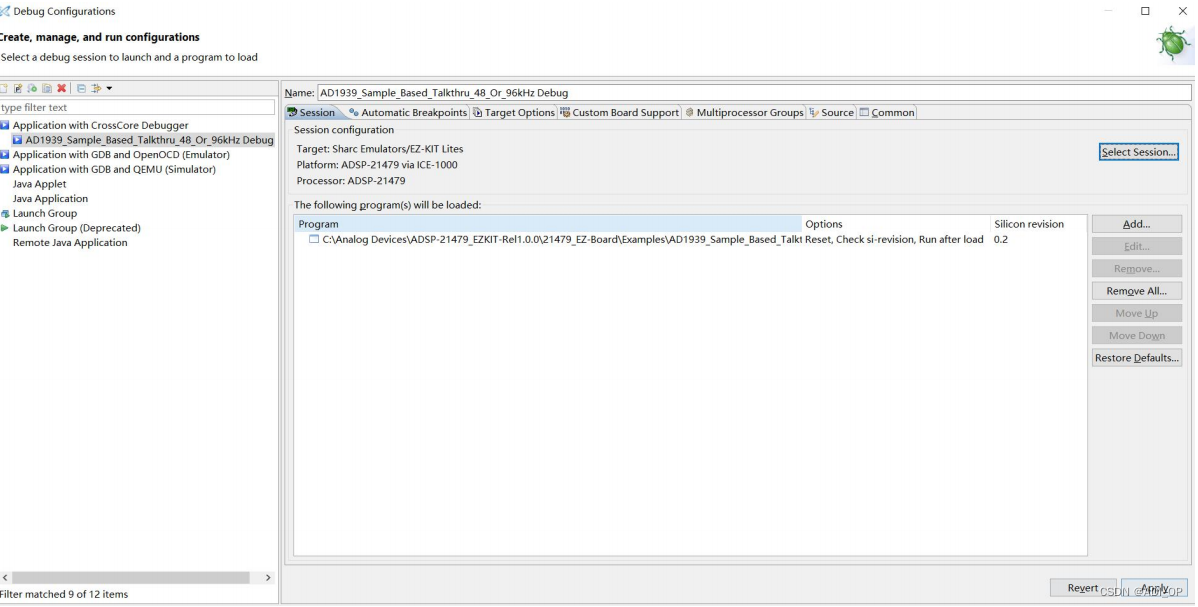
然后先右下角的 Apply,然后再 Debug。 跳出来一个对话框,点 YES
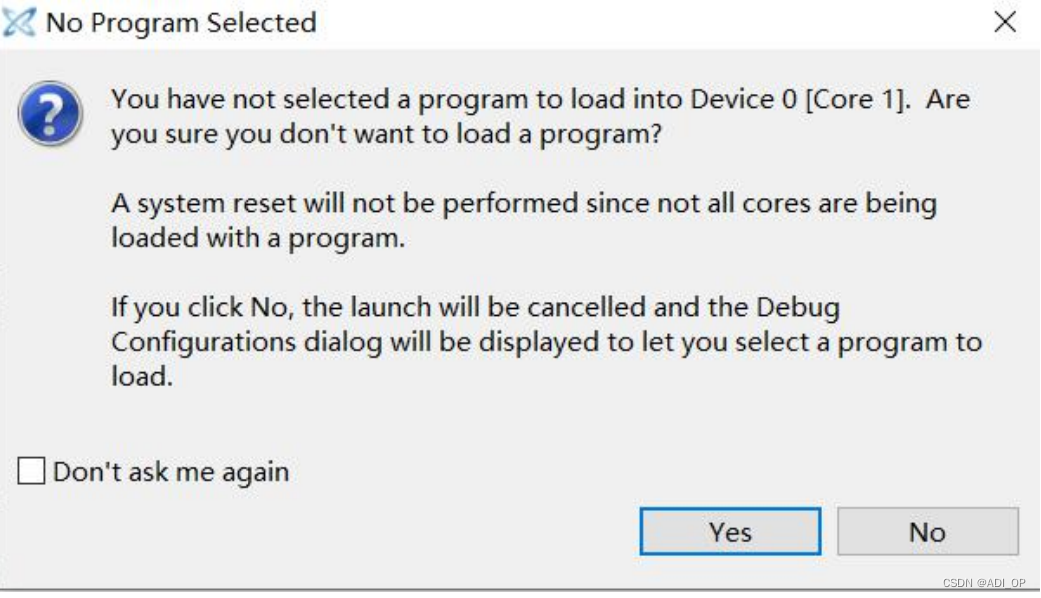
开始编译(没截图,我找了个以前做 21593 的图,性质一样,就是在编译)
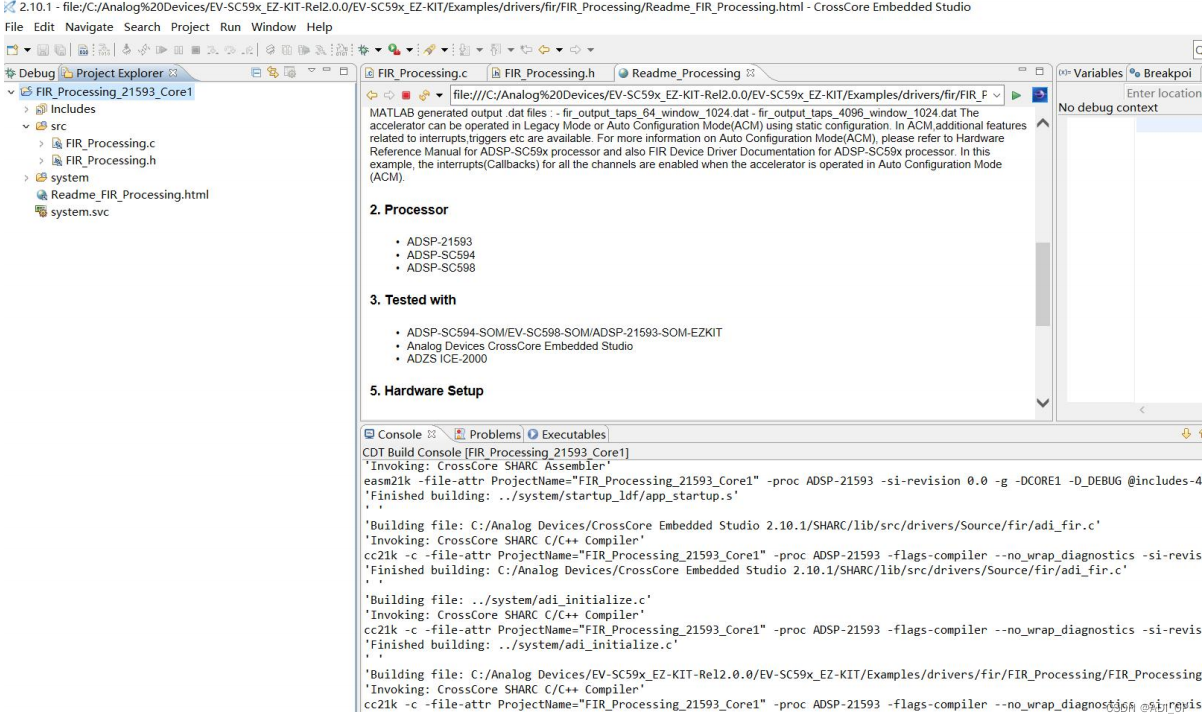
编译完成:
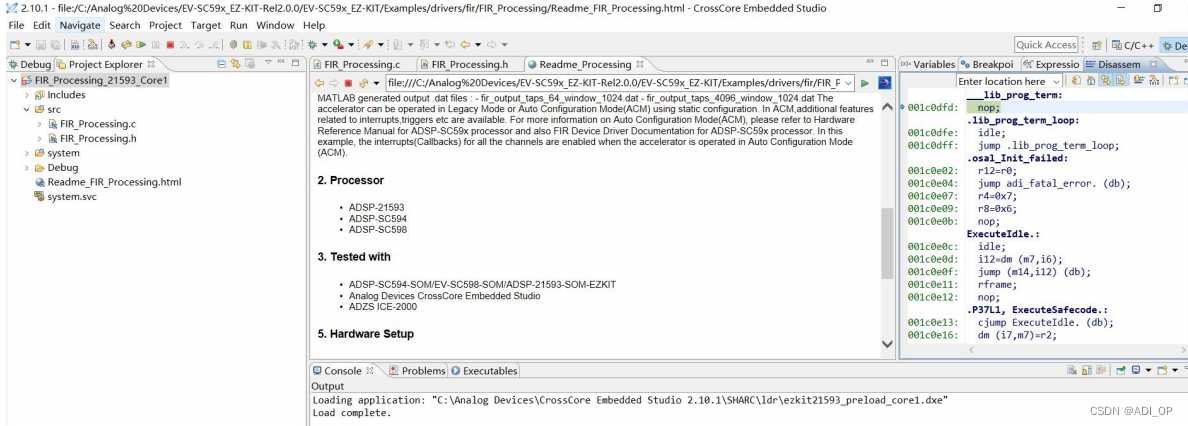
点运行,就可以跑这个程序了:
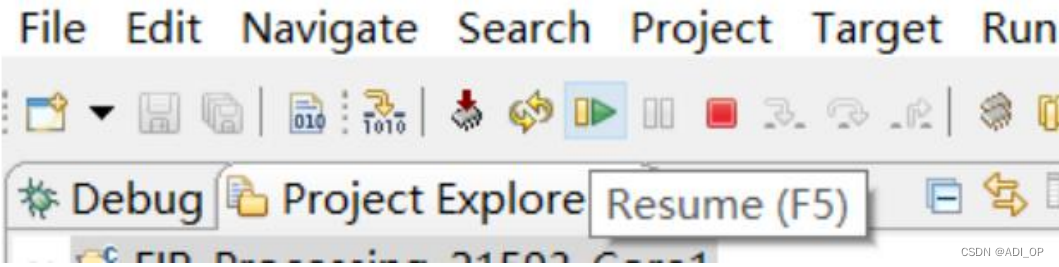
运行之后,电脑放音乐,耳机就能听到音乐。 停止运行就点这个:
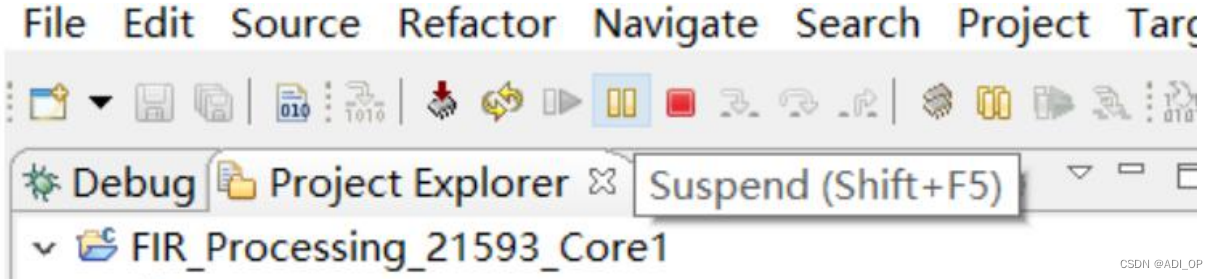
结束调试断开链接点这个:
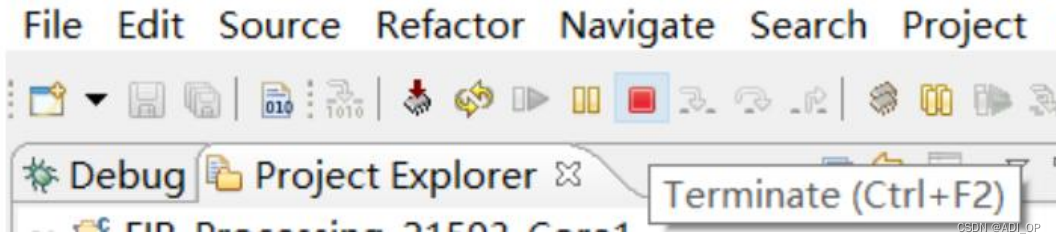
OK,新手入门教学到此为止,更多的例程,用户可以自己导入,并看一下 ADI 的程序说明, 再跑一下,熟悉开发环境。






音频直通)












